Impostazioni di amministrazione di Microsoft 365 Copilot per le vendite
In qualità di amministratore del tenant o di CRM (Customer Relationship Management), puoi utilizzare le impostazioni di amministratore per personalizzare il modo in cui gli utenti usano Copilot per le vendite in Outlook e Teams, incluso chi può utilizzare le funzionalità di intelligenza artificiale, per tutti gli ambienti della tua organizzazione.
Prerequisiti
- L'app Copilot per le vendite viene aggiunta a Teams.
- Disponi della versione più recente dell'app Copilot per le vendite in Teams. Scopri come aggiornare un'app in Teams.
Chi può accedere alle impostazioni dell'amministratore?
Le impostazioni di amministratore sono visibili solo quando accedi con le credenziali di amministratore a Copilot per le vendite in Outlook. Le autorizzazioni necessarie dipendono dal CRM che utilizzi.
Dynamics 365: devi disporre di un ruolo Amministratore di sistema o Addetto alla personalizzazione del sistema. Se utilizzi un ruolo di sicurezza personalizzato, potresti aver bisogno di più privilegi per utilizzare Copilot per le vendite.
Salesforce: il tuo profilo utente deve disporre dell'autorizzazione Modifica tutti i dati o Gestisci integrazioni dati. Le autorizzazioni devono essere impostate nel tuo profilo utente, non in un set di autorizzazioni che ti è stato assegnato.
Se modifichi le autorizzazioni o i ruoli di sicurezza di un utente nel tuo CRM, chiedi all'utente di uscire da Copilot per le vendite in Outlook e di accedere nuovamente affinché le modifiche vengano applicate. Affinché le modifiche alle autorizzazioni utente o ai ruoli di sicurezza nel CRM siano visibili nell'app Copilot per le vendite in Teams sono necessari fino a 15 minuti.
Accedere alle impostazioni dell'amministratore
Teams e Outlook determinano entrambi il modo in cui accedi alle impostazioni di amministratore di Copilot per le vendite e cosa puoi modificare.
Puoi accedere alle impostazioni di amministratore solo nell'app Copilot per le vendite in Teams. Le impostazioni si applicano all'ambiente CRM a cui accedi in Copilot per le vendite in Outlook. Per personalizzare Copilot per le vendite per un ambiente diverso, passa a quell'ambiente in Outlook.
Accedi a Copilot per le vendite in Outlook con le tue credenziali di amministratore.
Nella pagina Ti diamo il benvenuto in Copilot per le vendite, seleziona Accedi per iniziare, quindi seleziona il tuo CRM e l'ambiente.
Accedi a Teams con le credenziali di amministratore.
Nella barra di spostamento di Teams seleziona Copilot per le vendite. Se Copilot per le vendite non è visibile, seleziona Visualizza altre app (...) quindi seleziona Copilot per le vendite. Se vedi la finestra Copilot per le vendite che ti chiede di aggiungere o aprire l'app, seleziona Aggiungi o Apri per ottenere le funzionalità più recenti.
Seleziona la scheda Impostazioni.
Modifica le impostazioni necessarie.
Impostazioni a livello di tenant:
- Copilota: controlla chi può utilizzare le funzionalità IA di Copilot per le vendite in tutti gli ambienti.
Impostazioni a livello di ambiente:
IA di Copilot: attiva la funzionalità IA di Copilot per il tuo ambiente.
Salva in (CRM): configura i campi che i venditori possono utilizzare per classificare e-mail e riunioni in CRM.
Moduli: determina quali informazioni vengono visualizzate in Copilot per le vendite in Outlook e Teams. Puoi anche controllare quali record e campi i venditori possono modificare direttamente in Copilot per le vendite.
Estensioni: integra Copilot per le vendite con altre applicazioni per migliorare le relativa funzionalità e fornire maggiori informazioni dettagliate per i tuoi venditori.
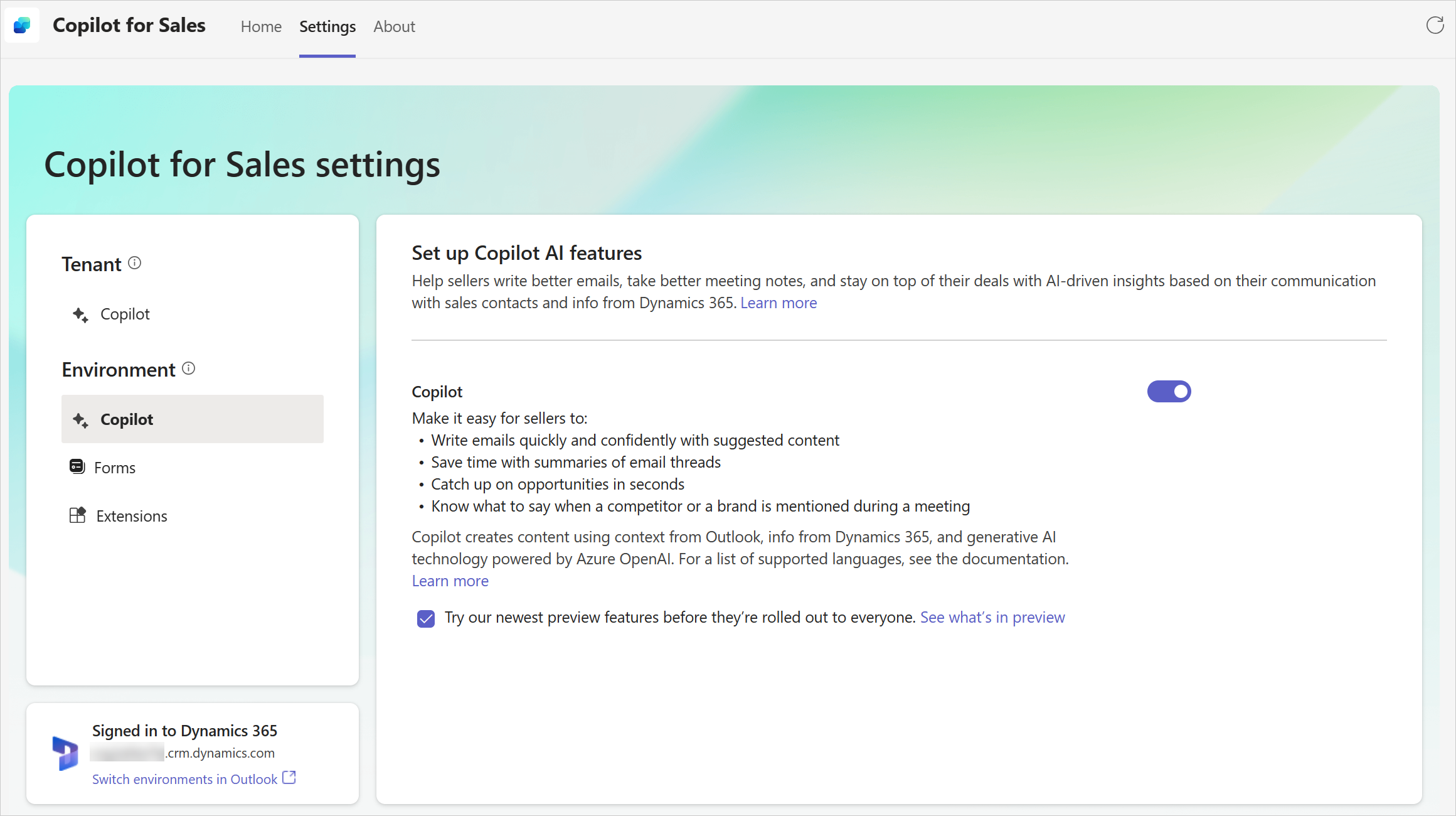
Aggiungere l'app Copilot per le vendite a Teams
Se l'app Copilot per le vendite non è già aggiunta a Teams, puoi aggiungerla dall'app store di Teams. Tieni presente che l'app viene aggiunta solo per te, non per l'intera organizzazione.
Accedi a Microsoft Teams con le credenziali di amministratore.
Nella barra di spostamento sinistra, seleziona App.
Cerca Copilot per le vendite e selezionala, quindi seleziona Aggiungi.
Domande frequenti
Posso accedere alle impostazioni di amministratore di Copilot per le vendite se non dispongo di Microsoft Teams?
Le impostazioni di amministratore sono accessibili solo nell'app Copilot per le vendite in Teams.
A quale ambiente CRM si applicano le impostazioni amministratore?
Le impostazioni sono specifiche all'ambiente a cui hai avuto accesso in Copilot per le vendite in Outlook. Se non vuoi personalizzare Copilot per le vendite per un altro ambiente, devi passa a quell'ambiente in Outlook.
Come posso cambiare ambiente CRM?
Se la tua organizzazione fornisce più ambienti in cui tu e i tuoi venditori intendete lavorare, assicurati di aver effettuato l'accesso a quello corretto in Outlook prima di modificare qualsiasi impostazione di Copilot per le vendite in Teams. Se devi modificare un'impostazione in un ambiente diverso, passa prima a quell'ambiente.
Nella pagina Ti diamo il benvenuto in Copilot per le vendite, seleziona Accedi per iniziare, quindi seleziona il tuo CRM e l'ambiente che intendi personalizzare.
Torna all'app Copilot per le vendite in Teams e aggiorna la scheda Impostazioni per confermare che stai lavorando nell'ambiente corretto.
Perché viene visualizzato il messaggio "Accedi prima a Copilot per le vendite in Outlook"?
Devi accedere a un ambiente CRM in Copilot per le vendite in Outlook prima di poter aprire la scheda Copilot per le vendite Impostazioni in Teams.
Accedi a Copilot per le vendite in Outlook con le tue credenziali di amministratore.
Nella pagina Ti diamo il benvenuto in Copilot per le vendite, seleziona Accedi per iniziare, quindi seleziona il tuo CRM e l'ambiente.
Torna all'app Copilot per le vendite in Teams e aggiorna la scheda Impostazioni.
Perché visualizzo il messaggio "Le impostazioni saranno disponibili a breve"?
Hai effettuato l'accesso a Copilot per le vendite in Outlook o Teams con un account che non dispone dei diritti di amministratore. Le impostazioni personali per Copilot per le vendite saranno accessibili rapidamente nella scheda Impostazioni.
Se hai effettuato l'accesso con le credenziali dell'amministratore del tenant o dell'amministratore del CRM, non dovresti visualizzare il messaggio "Le impostazioni saranno disponibili a breve". Dovresti vedere la pagina delle impostazioni amministratore. Se visualizzi questo messaggio, assicurati di disporre delle autorizzazioni o dei ruoli di sicurezza corretti.
Posso modificare le impostazioni amministratore sul mio dispositivo mobile?
Le impostazioni amministratore non possono essere aperte su telefoni, tablet di piccole dimensioni o finestre con dimensioni inferiori a 768 pixel. È necessario utilizzare un desktop o un laptop per accedere alle impostazioni nell'app desktop Teams o nell'app Web.
Perché non riesco a visualizzare le impostazioni amministratore nel tema scuro o a contrasto elevato di Teams?
I temi Scuro e Contrasto elevato non sono supportati in Teams.